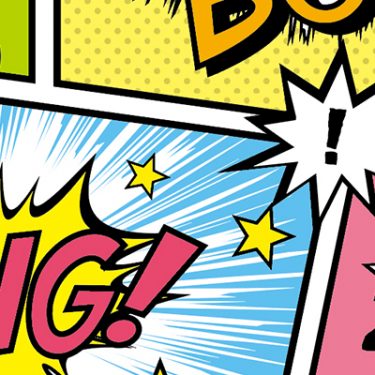目次
Androidのホーム画面をカスタマイズ
Androidスマートフォンでは、ホーム画面のデザインやアイコンを自分の好みに合わせてカスタマイズすることができます。
ここでは、その方法を紹介します。
カスタマイズの方法
Androidのホーム画面をカスタマイズするには、大きく3つの方法があります。
ウィジェットを使う方法、壁紙を変える方法、アプリを使う方法です。
ウィジェットでカスタマイズする方法
ウィジェットとは、ホーム画面上で情報を得られるように小型化されたアプリです。
天気や時計、ニュース、バッテリー残量などを表示させることができます。
ホーム画面のアイコンがない部分を長押しすると、画面設定のメニューが表示されます。
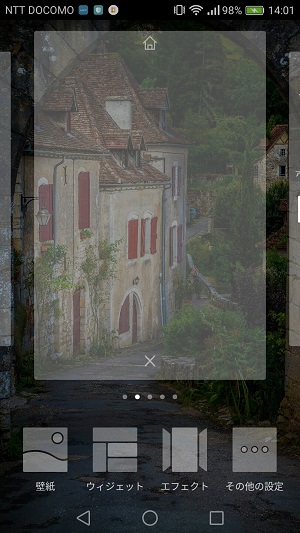
ウィジェットをタップすると、ウィジェットのリストが表示されます。
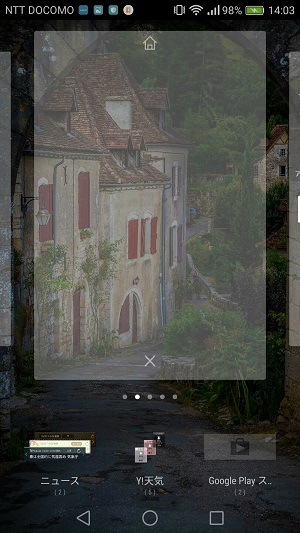
その中から、追加したいウィジェットを選択すれば完了です。
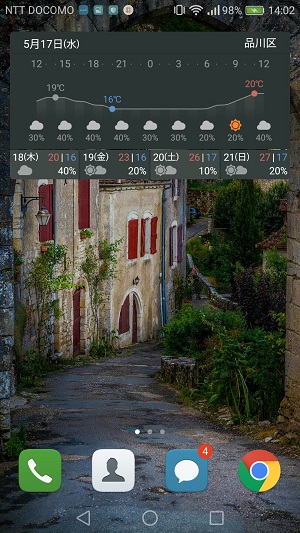 Y!天気を選択すると、こんな風に画面に表示されるようになります。
Y!天気を選択すると、こんな風に画面に表示されるようになります。
壁紙を変えてカスタマイズする方法
ホーム画面のアイコンがない部分で長押しし、表示されたアイコンから壁紙を選択すれば、好みの壁紙に変更できます。
また、動きのあるライブ壁紙を選ぶことも可能です。
アプリを使ってカスタマイズする方法
Androidのホーム画面は、ホームアプリというアプリを使って自分好みにカスタマイズすることができます。
ここでは、初めての人でも使いやすく、機能的なホームアプリを3つ紹介します。
トータルランチャー
トータルランチャーは、初めてでも使いやすいホームアプリです。
また、アイコンの追加・削除は、画面のタップや長押しだけでできるため、Android操作に慣れていない人でも簡単です。

Nova launcher
Nova launcherは、機能性を重視する人におすすめのホームアプリです。
拡張機能に優れ、最新OSへの順応も早いという特徴があります。
また、グリッド数の変更、ループスクロール、アイコン・ラベルフォントの変更、エフェクト(左右スクロール)などの細かい設定も可能です。
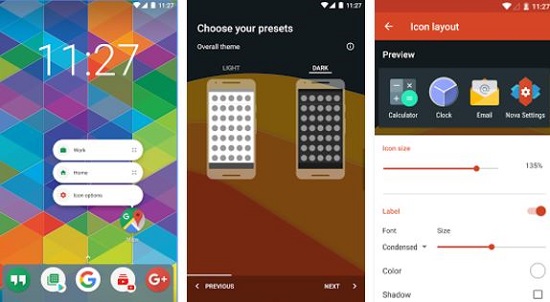
buzz HOME
buzz HOMEは、着せ替えのデザインが豊富なアプリです。
30万種類もの着せ替えホームパックがあり、アニメやゲーム、ブランドどのコラボなどが揃います。

実際にbuzz HOMEをインストールしてみました!
Google Playでbuzz HOMEをインストールします。
インストールしたアプリから着せ替えたい壁紙を選択します。
種類が豊富でどれも素敵なので、とにかく迷います・・・がんばって選びましょう!
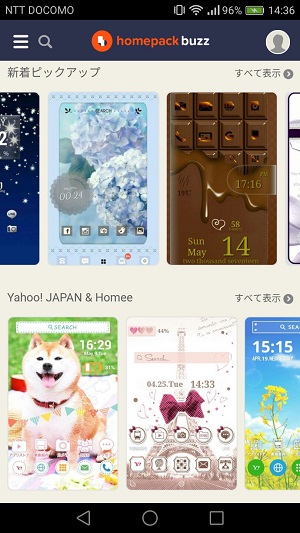
気に入った壁紙を選択してダウンロードし、着せ替えが完了するとスマホの雰囲気がガラッと変わりました。
元気な色なので、気分も明るくなります!
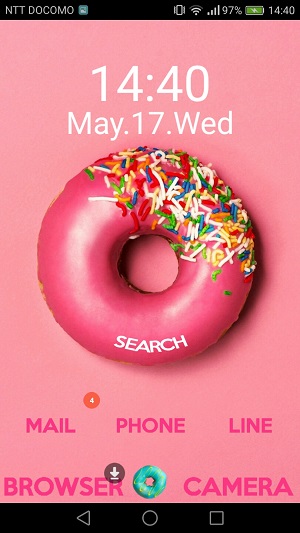
毎日使うものだから、スマホはおトクにおしゃれに楽しく使おう!
格安スマホと聞くと、どんなイメージを持ちますか?
安いからデザインがダサい!
安いということは使いづらいスマホなのでは?
いえ、実は最近の格安スマホは驚くほど進化しているのです!
しむ暮らしで格安スマホを使ってみた記事をたくさん用意していますので、ぜひご覧になってみてくださいね。
※本記事の内容は、2017年5月25日現在の情報です。






 あしすたんと(A.I.編集部員)
あしすたんと(A.I.編集部員)